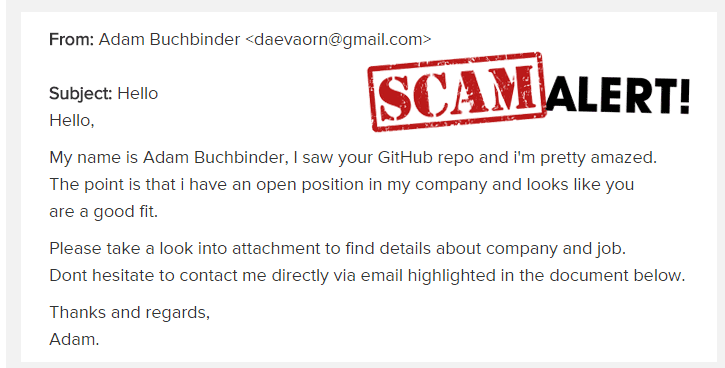¿Qué es MetaMask Email Scam ?
MetaMask Email Scam es una campaña de phishing que tiene como objetivo suplantar las credenciales de inicio de sesión de la billetera de criptomonedas de los usuarios. Los correos electrónicos que distribuyen esta estafa están hechos para parecerse a las solicitudes de verificación de MetaMask, un software de billetera de criptomonedas. El correo electrónico pide a los usuarios que hagan clic en el enlace proporcionado para verificar su billetera “para cumplir con las regulaciones de KYC”. Según el correo electrónico, si los usuarios no toman medidas, sus billeteras estarían restringidas.
Si los usuarios interactúan con el correo electrónico y hacen clic en el botón “Verificar su billetera”, serán llevados a un sitio web de phishing que se ha creado a propósito para parecerse mucho al sitio oficial de MetaMask. El sitio falso pide a los usuarios que proporcionen la frase de palabra clave de su billetera para supuestamente verificar sus cuentas. Cuando los usuarios desprevenidos escriben su frase, se envía inmediatamente a los actores maliciosos que operan esta estafa. Pueden intentar acceder inmediatamente a la billetera para robar fondos o vender la frase a otros ciberdelincuentes. De cualquier manera, los usuarios de phishing exitosos podrían terminar perdiendo el acceso a sus billeteras de criptomonedas y / o su dinero.
No hace falta decir que MetaMask no tiene nada que ver con esta campaña de phishing, los actores maliciosos simplemente están usando su nombre para suplantar los detalles de los usuarios. Y el correo electrónico es inofensivo siempre y cuando los usuarios no interactúen con él. En este caso, incluso hacer clic en el enlace no haría más que llevar a los usuarios a un sitio de phishing. Pero en general, no es una buena idea hacer clic en cualquier enlace en los correos electrónicos, ya sea que parezcan legítimos o no, ya que podrían conducir a malware.
¿Cómo identificar los correos electrónicos de phishing?
En la mayoría de los casos, incluido este, los correos electrónicos de phishing están muy mal hechos, por lo que son fáciles de reconocer. Por lo general, están llenos de errores gramaticales y ortográficos. Por ejemplo, esto MetaMask Email Scam no parece tener errores ortográficos, pero la gramática es bastante mala y faltan signos de puntuación en muchos lugares. Para los usuarios que prestan atención y son cuidadosos, inmediatamente se haría obvio que el correo electrónico no es realmente enviado por MetaMask.
Otro signo de un correo electrónico malicioso / phishing es la dirección de correo electrónico de un remitente de aspecto aleatorio. Los usuarios siempre deben verificar el remitente y verificarlo dos veces, incluso si parece legítimo. No es difícil crear una dirección de correo electrónico de aspecto legítimo, por lo que los usuarios siempre deben verificarlo. Una simple búsqueda con Google a menudo es suficiente para averiguar si un correo electrónico realmente pertenece a quien el remitente dice ser.
Hacer clic en los enlaces de correo electrónico de phishing generalmente no hace nada más que llevar a los usuarios al sitio de phishing. Por lo tanto, si los usuarios hacen clic en ellos por error, no sucederá nada mientras no proporcionen ninguna información al sitio de phishing. Dependiendo de la estafa, algunos sitios de phishing pueden ser más sofisticados que otros. Algunos pueden parecer más o menos idénticos en cuanto al diseño, mientras que otros solo se parecen ligeramente a sitios legítimos. Sin embargo, lo único que siempre los delata es la URL. Obviamente, los sitios de phishing no pueden tener la misma URL que los sitios legítimos, por lo que optarán por algo que se vea similar. Sin embargo, generalmente es bastante obvio. Por lo tanto, antes de que los usuarios escriban su inicio de sesión o cualquier otro tipo de credenciales, siempre deben verificar la URL.
En general, es más seguro no hacer clic en ningún enlace en los correos electrónicos, incluso si todo parece seguro. Si un correo electrónico pide a los usuarios que hagan algo, los usuarios siempre deben acceder a sus cuentas manualmente. Por ejemplo, si los usuarios reciben un correo electrónico de Amazon que les pide que verifiquen o actualicen algo, los usuarios deben ir manualmente a Amazon y verificar la cuenta. Pero los usuarios pueden verificar a dónde conduciría un enlace en un correo electrónico colocando el cursor sobre el botón / enlace con el mouse. La dirección de los usuarios del sitio a la que se tomaría aparecería en la parte inferior.
MetaMask Email Scam eliminación
Dado que este correo electrónico no lleva malware, los usuarios simplemente pueden eliminar MetaMask Email Scam de sus bandejas de entrada. Si no interactuaron con el correo electrónico, no debería haber problemas. Sin embargo, para los usuarios que escribieron su frase de palabra clave, es esencial que aseguren su cuenta lo antes posible para evitar una cuenta robada y / o pérdida de fondos.
Offers
Descarga desinstaladorto scan for MetaMask Email ScamUse our recommended removal tool to scan for MetaMask Email Scam. Trial version of provides detection of computer threats like MetaMask Email Scam and assists in its removal for FREE. You can delete detected registry entries, files and processes yourself or purchase a full version.
More information about SpyWarrior and Uninstall Instructions. Please review SpyWarrior EULA and Privacy Policy. SpyWarrior scanner is free. If it detects a malware, purchase its full version to remove it.

Detalles de revisión de WiperSoft WiperSoft es una herramienta de seguridad que proporciona seguridad en tiempo real contra amenazas potenciales. Hoy en día, muchos usuarios tienden a software libr ...
Descargar|más


¿Es MacKeeper un virus?MacKeeper no es un virus, ni es una estafa. Si bien hay diversas opiniones sobre el programa en Internet, mucha de la gente que odio tan notorio el programa nunca lo han utiliz ...
Descargar|más


Mientras que los creadores de MalwareBytes anti-malware no han estado en este negocio durante mucho tiempo, compensa con su enfoque entusiasta. Estadística de dichos sitios web como CNET indica que e ...
Descargar|más
Quick Menu
paso 1. Desinstalar MetaMask Email Scam y programas relacionados.
Eliminar MetaMask Email Scam de Windows 8
Haga clic con el botón derecho al fondo del menú de Metro UI y seleccione Todas las aplicaciones. En el menú de aplicaciones, haga clic en el Panel de Control y luego diríjase a Desinstalar un programa. Navegue hacia el programa que desea eliminar y haga clic con el botón derecho sobre el programa y seleccione Desinstalar.


MetaMask Email Scam de desinstalación de Windows 7
Haga clic en Start → Control Panel → Programs and Features → Uninstall a program.


Eliminación MetaMask Email Scam de Windows XP
Haga clic en Start → Settings → Control Panel. Busque y haga clic en → Add or Remove Programs.


Eliminar MetaMask Email Scam de Mac OS X
Haz clic en el botón ir en la parte superior izquierda de la pantalla y seleccionados aplicaciones. Seleccione la carpeta de aplicaciones y buscar MetaMask Email Scam o cualquier otro software sospechoso. Ahora haga clic derecho sobre cada una de esas entradas y seleccionar mover a la papelera, luego derecho Haz clic en el icono de la papelera y seleccione Vaciar papelera.


paso 2. Eliminar MetaMask Email Scam de los navegadores
Terminar las extensiones no deseadas de Internet Explorer
- Abra IE, de manera simultánea presione Alt+T y seleccione Administrar Complementos.


- Seleccione Barras de Herramientas y Extensiones (los encuentra en el menú de su lado izquierdo).


- Desactive la extensión no deseada y luego, seleccione los proveedores de búsqueda. Agregue un proveedor de búsqueda nuevo y Elimine el no deseado. Haga clic en Cerrar. Presione Alt + T nuevamente y seleccione Opciones de Internet. Haga clic en la pestaña General, modifique/elimine la página de inicio URL y haga clic en OK
Cambiar página de inicio de Internet Explorer si fue cambiado por el virus:
- Presione Alt + T nuevamente y seleccione Opciones de Internet.


- Haga clic en la pestaña General, modifique/elimine la página de inicio URL y haga clic en OK.


Reiniciar su navegador
- Pulsa Alt+X. Selecciona Opciones de Internet.


- Abre la pestaña de Opciones avanzadas. Pulsa Restablecer.


- Marca la casilla.


- Pulsa Restablecer y haz clic en Cerrar.


- Si no pudo reiniciar su navegador, emplear una buena reputación anti-malware y escanear su computadora entera con él.
MetaMask Email Scam borrado de Google Chrome
- Abra Chrome, presione simultáneamente Alt+F y seleccione en Configuraciones.


- Clic en Extensiones.


- Navegue hacia el complemento no deseado, haga clic en papelera de reciclaje y seleccione Eliminar.


- Si no está seguro qué extensiones para quitar, puede deshabilitarlas temporalmente.


Reiniciar el buscador Google Chrome página web y por defecto si fuera secuestrador por virus
- Abra Chrome, presione simultáneamente Alt+F y seleccione en Configuraciones.


- En Inicio, marque Abrir una página específica o conjunto de páginas y haga clic en Configurar páginas.


- Encuentre las URL de la herramienta de búsqueda no deseada, modifíquela/elimínela y haga clic en OK.


- Bajo Búsqueda, haga clic en el botón Administrar motores de búsqueda. Seleccione (o agregue y seleccione) un proveedor de búsqueda predeterminado nuevo y haga clic en Establecer como Predeterminado. Encuentre la URL de la herramienta de búsqueda que desea eliminar y haga clic en X. Haga clic en Listo.




Reiniciar su navegador
- Si el navegador todavía no funciona la forma que prefiera, puede restablecer su configuración.
- Pulsa Alt+F. Selecciona Configuración.


- Pulse el botón Reset en el final de la página.


- Pulse el botón Reset una vez más en el cuadro de confirmación.


- Si no puede restablecer la configuración, compra una legítima anti-malware y analiza tu PC.
Eliminar MetaMask Email Scam de Mozilla Firefox
- Presione simultáneamente Ctrl+Shift+A para abrir el Administrador de complementos en una pestaña nueva.


- Haga clic en Extensiones, localice el complemento no deseado y haga clic en Eliminar o Desactivar.


Puntee en menu (esquina superior derecha), elija opciones.
- Abra Firefox, presione simultáneamente las teclas Alt+T y seleccione Opciones.


- Haga clic en la pestaña General, modifique/elimine la página de inicio URL y haga clic en OK. Ahora trasládese al casillero de búsqueda de Firefox en la parte derecha superior de la página. Haga clic en el ícono de proveedor de búsqueda y seleccione Administrar Motores de Búsqueda. Elimine el proveedor de búsqueda no deseado y seleccione/agregue uno nuevo.


- Pulse OK para guardar estos cambios.
Reiniciar su navegador
- Pulsa Alt+U.


- Haz clic en Información para solucionar problemas.


- ulsa Restablecer Firefox.


- Restablecer Firefox. Pincha en Finalizar.


- Si no puede reiniciar Mozilla Firefox, escanee su computadora entera con una confianza anti-malware.
Desinstalar el MetaMask Email Scam de Safari (Mac OS X)
- Acceder al menú.
- Selecciona preferencias.


- Ir a la pestaña de extensiones.


- Toque el botón Desinstalar el MetaMask Email Scam indeseables y deshacerse de todas las otras desconocidas entradas así. Si no está seguro si la extensión es confiable o no, simplemente desmarque la casilla Activar para deshabilitarlo temporalmente.
- Reiniciar Safari.
Reiniciar su navegador
- Toque el icono menú y seleccione Reiniciar Safari.


- Elija las opciones que desee y pulse Reset reset (a menudo todos ellos son pre-seleccion).


- Si no puede reiniciar el navegador, analiza tu PC entera con un software de eliminación de malware auténtico.
Site Disclaimer
2-remove-virus.com is not sponsored, owned, affiliated, or linked to malware developers or distributors that are referenced in this article. The article does not promote or endorse any type of malware. We aim at providing useful information that will help computer users to detect and eliminate the unwanted malicious programs from their computers. This can be done manually by following the instructions presented in the article or automatically by implementing the suggested anti-malware tools.
The article is only meant to be used for educational purposes. If you follow the instructions given in the article, you agree to be contracted by the disclaimer. We do not guarantee that the artcile will present you with a solution that removes the malign threats completely. Malware changes constantly, which is why, in some cases, it may be difficult to clean the computer fully by using only the manual removal instructions.